問題
- Web Console を使用して、ESET Security Management Center (ESMC) 7.x の各コンポーネント (エージェント、サーバ) を最新の ESET PROTECT にアップグレードする
- Webコンソールのコンポーネントアップグレードタスクを使用してESMCサーバをアップグレードする
- 管理対象コンピュータのエージェントをアップグレードする
- 管理対象コンピュータの ESET セキュリティ製品をアップグレードする
解決方法
いくつかのアップグレードオプションがあります:
| アップグレードオプション | 適用対象 | コメント |
| コンポーネント Web コンソールのアップグレードタスク(この記事) | WindowsとLinux | |
| ESETプロテクトオールインワンインストーラ(Windows) | Windows | 既存のサーバーにMS SQLデータベースとApache Tomcatがデフォルトでインストールされている場合(既存のインストールがAll-in-oneインストーラー経由で実行されている場合)、このオプションをお勧めします。 |
| コンポーネントベースの手動アップグレード | Linux | Linux上級ユーザー向けのアップグレード手順。 |
Prerequisites
- Make sure that you have met all ESET PROTECT 9 system requirements.
- You must have ESET Security Management Center (ESMC) version 7.x or ESET PROTECT 8.x to upgrade to ESET PROTECT 9. Check which version of ESMC/ESET PROTECT you have installed.
- Upgrading from ESMC 7.0-7.1 to the ESET PROTECT Server component is not compatible with 32-bit machines (x86 architecture). Upgrading a 32-bit Server machine to ESET PROTECT 9 will fail.
- If you have already run the upgrade and now your system is not working, you need to manually reinstall all ESMC components to the original version.
- If you want to upgrade, you need to migrate your current ESMC to a 64-bit machine, and after successful migration, you can run the upgrade task.
- If you have an older unsupported database installed (MySQL 5.5 or MSSQL 2008), upgrade your database to a compatible database version before upgrading the ESMC Server. MS SQL 2012 is not supported by ESET PROTECT 9.
- ESET PROTECT uses LDAPS as the default protocol for Active Directory synchronization. If you upgraded from ESMC 7.0-7.1 on a Windows machine to ESET PROTECT and you were using the Active Directory synchronization, synchronization tasks will fail in ESET PROTECT.
Webコンソールの[コンポーネントのアップグレード]タスクを使用してESMCサーバをアップグレードする
#Web ブラウザで「ESET Security Management Center Web Console (7.x) を開く」 target='_self'#@# (ESMC Web Console) を開き、ログインします。
タスク→ESET Security Management Center→Security Management Center Components Upgradeをクリックし、New → Client Task をクリックします。
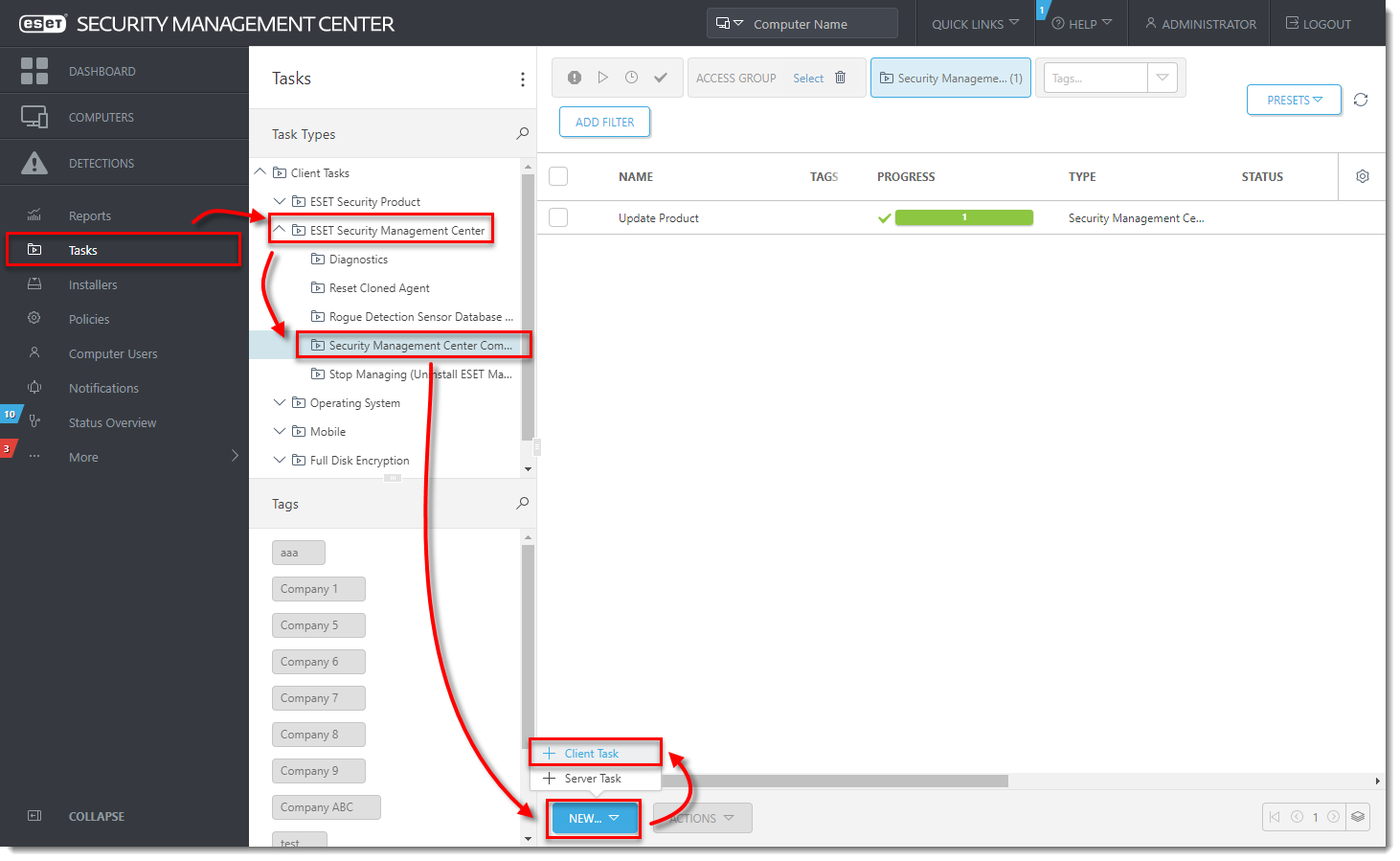
クリックすると新しいウィンドウで拡大表示
Name] フィールドに、タスクの名前を入力します。Task」ドロップダウンメニューで、「Security Management Center Components Upgrade」が選択されていることを確認する。
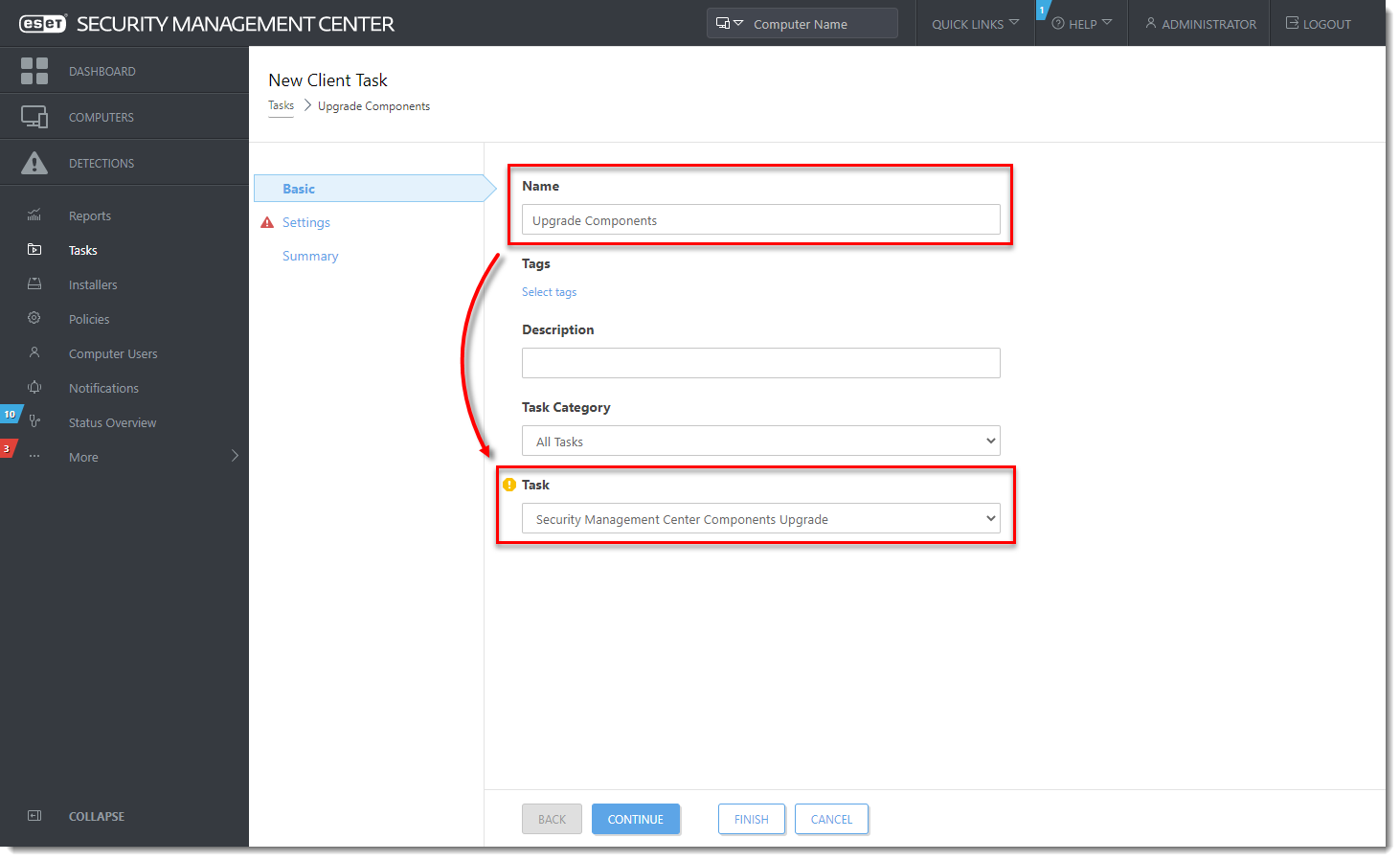
クリックすると新しい
Settings(設定)」セクションをクリックし、「I accept the terms of the application End User License Agreement(アプリケーションのエンドユーザーライセンス契約の条項に同意します )」の横にあるチェックボックスを選択し、「Privacy Policy(プライバシーポリシー)」を 確認してから、「Choose server(サーバーの選択)」をクリックします。Choose server(サーバーの選択)」の下にある「Automatically reboot when needed(必要なときに自動的に再起動する)」チェックボックスも選択することをお勧めします。
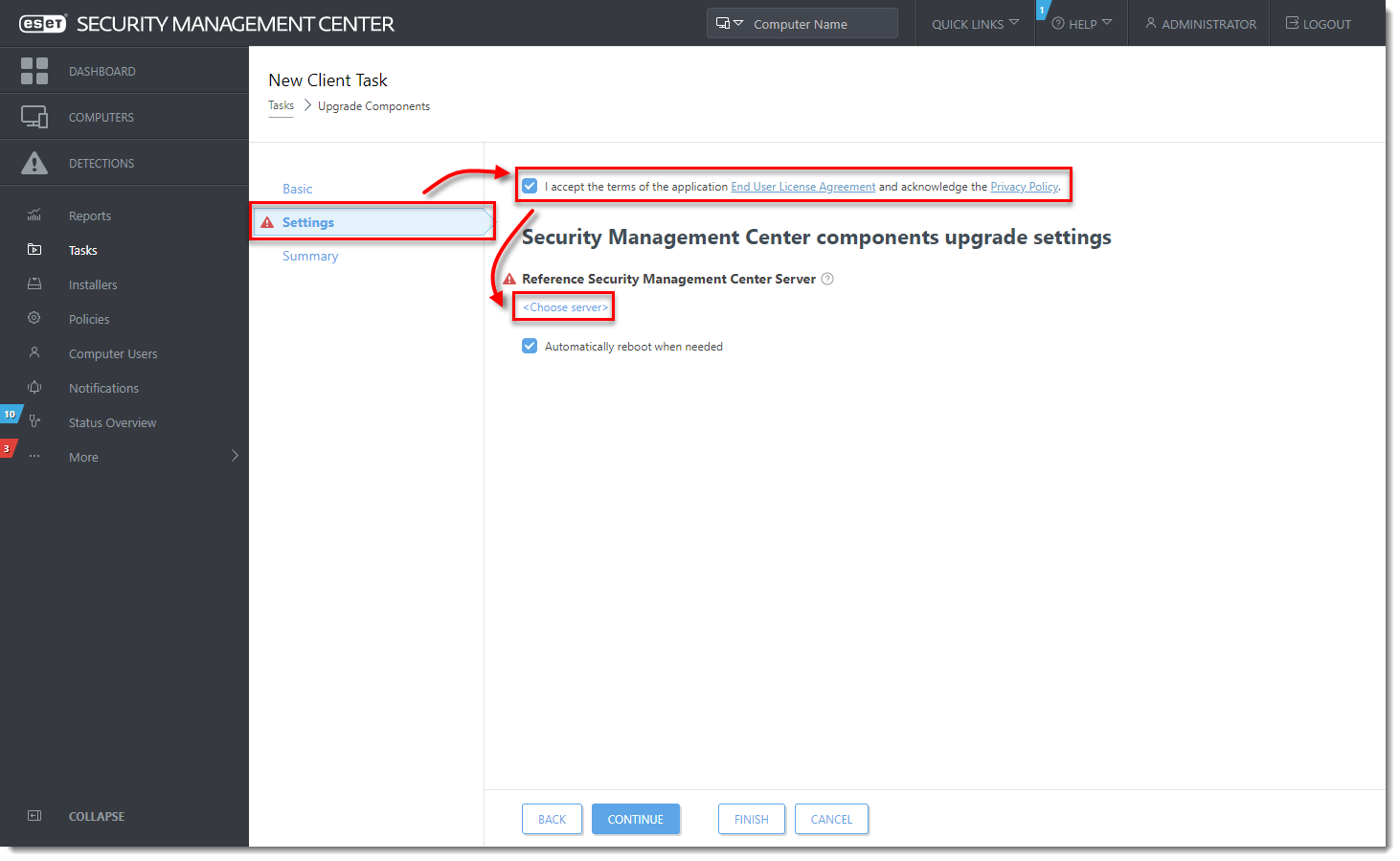
クリックすると新しいウィンドウで拡大表示
アップグレードする ESET PROTECT Server を選択し、[OK] をクリックします。
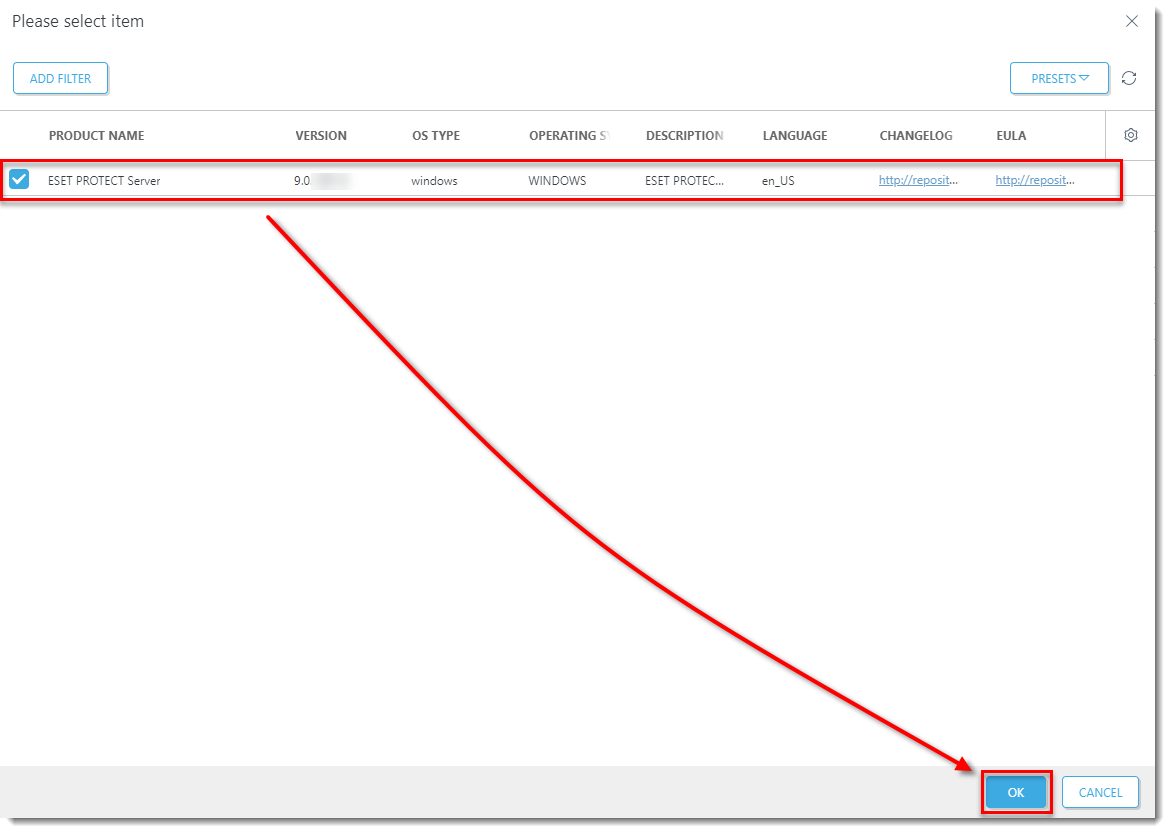 図
図完了をクリックします。
#@#publication_url id='1168' language='1' content='トリガーを作成し、タスクを実行するターゲットとしてESMC Serverコンピュータを追加します。
サーバマシンにインストールされているすべてのESMCコンポーネントがアップグレードされるまで、数分待ちます。更新中に Apache Tomcat サービスが停止することがあります。更新後にWebコンソールが利用できなくなった場合は、サービス管理(
services.mscを実行)を開き、Apache Tomcatサービスを開始 します。サーバがESET PROTECTにアップグレードされたことを確認するには、コントロールパネルの「プログラムと機能」を確認します。アップグレードされていれば、ESET PROTECT Serverがプログラムとして表示されます。
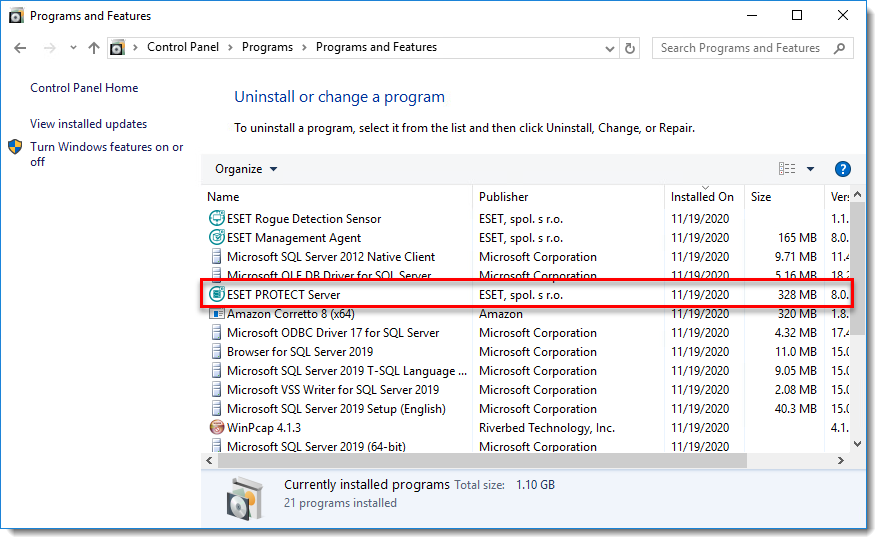
ESET PROTECT Server マシンでタスクが終了したら、ESET PROTECT Server が正常に動作することを確認します。問題が発生しないか、1 時間待ちます。
管理対象コンピュータ上のエージェントのアップグレード
#ESET PROTECT のコンポーネントのアップグレードタスクを使用して、最新の ESET 管理エージェントにアップグレードします。